电脑开机死机怎么办
- 分类:帮助 回答于: 2020年08月15日 09:04:00
下面是电脑开机死机的解决方案:
方案一:
1.请移除连接到计算机进行测试的硬件设备,例如打印机,U盘等。
2.开机后马上敲击F8,通过Windows高级选项菜单选择“最后正确的配置”或“安全模式”以查看是否可以进入系统。
3.如果可以正常进入安全模式,通过禁用所有启动项查看是否可以再次启动系统。

方案二:
1、打开主机箱检查下是否很久没有清理灰尘了,需要清洁下主板等等硬件设备。
2、将内存、显卡等待常见导致电脑死机的设备重新拔插。

方案三:
1、系统软件或驱动程序导致电脑系统无法正常使用,尝试进入安全模式将最近安装的软件或者驱动卸载重启。
2、电脑系统依然解决不了,建议通过重装系统解决,具体操作教程:http://www.01xitong.com/video1/32523.html
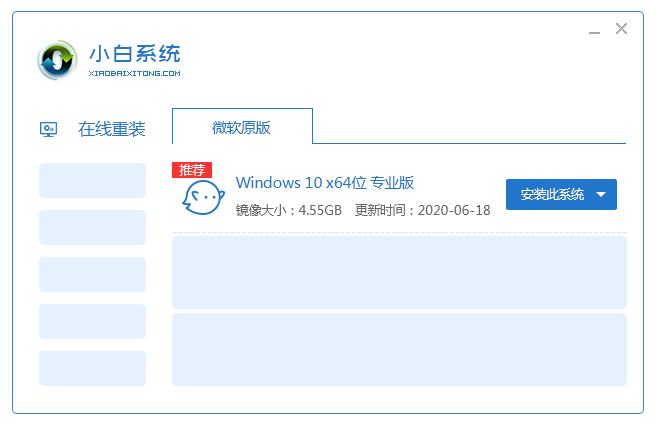
上述是电脑开机死机的解决教程。
 有用
26
有用
26


 小白系统
小白系统


 1000
1000 1000
1000 1000
1000 1000
1000 1000
1000 1000
1000 1000
1000 0
0 0
0 0
0猜您喜欢
- 如何区别固态硬盘和机械硬盘..2020/08/18
- 国外ins是什么软件的具体介绍..2021/11/06
- 惠普笔记本如何做系统,小编教你惠普笔..2017/12/11
- bios设置为usb启动2020/08/21
- 小编教你蓝屏的原因2017/09/21
- win7 32位系统ghost安装教程2017/05/16
相关推荐
- qq电脑管家和360哪个好用2020/04/10
- 怎么隐藏单个任务栏图标2020/08/30
- 小编教你sb卡如何分区2018/11/03
- 苹果电脑系统好用吗的详细介绍..2022/04/07
- 360系统重装备份文件教程详细图文版..2021/04/03
- 小白重装系统后没声怎么办..2022/11/18














 关注微信公众号
关注微信公众号



